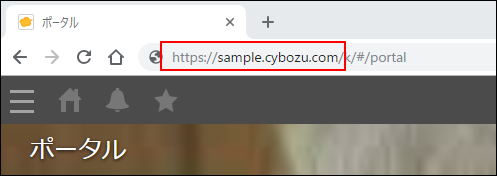ゲストの操作:ゲストアカウントをkintoneアカウントと共通化する
契約中のkintoneと招待されたゲストスペースとで、アカウントを共通化できます。
アカウントを共通化すると、招待されたゲストスペースにシングルサインオンができるようになります。また、ゲストユーザーの利用料が無料になります。
アカウントを共通化したゲストユーザーは、招待されたゲストスペース内では、ゲストスペース側の契約コースに応じた機能を利用できます。
アカウントを共通化するメリット
アカウントを共通化するメリットは次のとおりです。
- 契約中のkintoneから招待されたゲストスペースに、追加のログインなしで利用できる(シングルサインオン)。
- ゲストユーザーの利用料が無料になる。
- 契約中のkintoneに、参加中のゲストスペースで受信した自分宛の未読通知数が表示される。
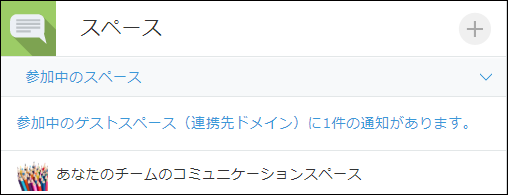
アカウントを共通化できる条件
次の条件にあてはまる場合、ゲストアカウントをkintoneアカウントと共通化できます。
- ゲストスペースに招待されているか、または招待されたゲストスペースにゲストとして参加している(ゲストアカウントを持っている)
- ご自身の会社などでkintoneを契約して利用している(kintoneアカウントを持っている)
試用期間中はアカウントを共通化できません。
アカウントを共通化する手順
アカウントを共通化できるタイミングは、次の2通りです。
- ゲストスペースに招待されて参加するとき
- ゲストスペースに参加中のとき
ゲストスペースに招待されて参加するときにアカウントを共通化する
招待されたゲストスペースに参加するとき、[kintoneアカウントで参加]欄から参加してアカウントを共通化できます。
詳細は、次のページを参照してください。
ゲストの操作:招待されたゲストスペースに参加する
ゲストスペースに参加中のときにあとからアカウントを共通化する
招待されたゲストスペースをすでに利用中の場合、あとからアカウントを共通化できます。
-
ゲストアカウントで参加しているスペースにログインします。
-
kintoneの画面上部の歯車の形をした[設定]アイコンをクリックし、[アカウントの共通化]をクリックします。
![スクリーンショット:[アカウントの共通化]までの動線を示している](/k/img-ja/guestuser_linkaccount_img7.png)
-
[アカウントの共通化]ダイアログで、[ご自身の会社などでご利用中のkintoneのURL]を補完し、[アカウントを共通化]をクリックします。
URLが不明な場合は、後述の項目を確認してください。
参考:kintoneのURLを確認する
![スクリーンショット:[アカウントの共通化]ダイアログが表示されている](/k/img-ja/guestuser_linkaccount_img8.png)
-
ログイン画面で、ご自身の会社などで利用中のkintoneにログインします。
すでにログインしている場合は、この手順は不要です。
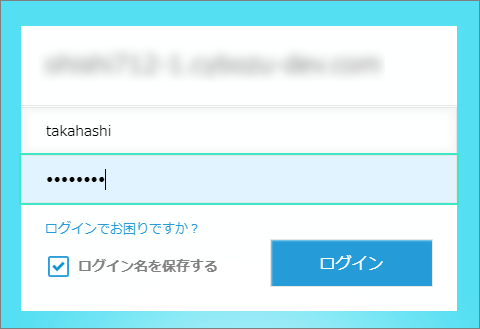
参考:kintoneのURLを確認する
kintoneのURLは、ご自身の会社などで利用中のkintoneにアクセスし、Webブラウザーのアドレスバーを見ることで確認できます。